Bạn đang có máy tính chạy Windows 10 Home. Bạn muốn nâng cấp lên phiên bản Windows 10 Pro để có thể sử dụng đầy đủ các tính năng? Việc đầu tiên bạn nghĩ là cài lại Win? Đúng vậy! Nhưng KHÔNG! Vì làm như vậy bạn sẽ mất sạch dữ liệu đang có của máy tính. Hôm nay mình sẽ hướng dẫn các bạn cách nâng cấp Win 10 Home lên Win 10 Pro hoặc Win 10 Edu hoặc Win 10 Enter. Nói chung là bạn có thể nâng cấp từ phiên bản thấp đến bản cao hoàn toàn miễn phí và đặc biệt là không mất dữ liệu gì cả!
Sử dụng cho cả Windows 11 luôn, Key Windows 11 và Windows 10 sử dụng chung!
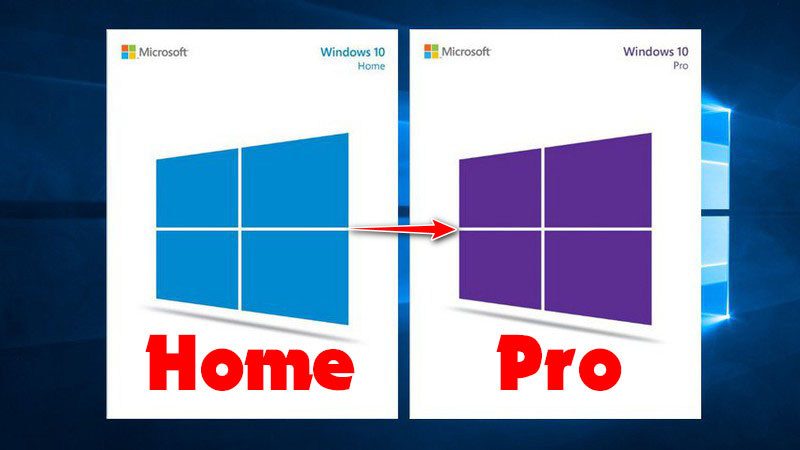
*Lưu ý:
- Bài viết hướng dẫn nâng cấp lên phiên bản Pro, nếu bạn muốn nâng cấp lên bản khác thì thay thế key tương ứng với phiên bản đó nha, key mình có để ở cuối bài viết ạ!
- Trước khi làm theo bất cứ cách nào, thì bạn cũng cần phải khởi động lại máy tính trước!
- Bạn có thể dán nội dung đã sao chép vào CMD bằng cách nhấn chuột phải vào CMD.
KIỂM TRA TỔNG QUAN
Đầu tiên gõ CMD vào ô tìm kiếm, sau đó mở CMD với quyền Run as administratror
DISM /online /Get-CurrentEdition
Dòng Current Edition : sẽ hiển thị phiên bản Windows mà bạn đang sử dụng.
DISM /online /Get-TargetEditions
Dòng Target Edition : sẽ hiển thị những phiên bản mà bạn có thể nâng cấp lên được. Sau khi đã xác định máy tính hổ trợ phiên bản nâng cấp đó thì bạn hãy làm theo các bước hướng dẫn bên dưới để nâng cấp phiên bản Windows đang sử dụng.
Nếu máy bạn không hổ trợ phiên bản đó thì hãy sử dụng cách nạp SKUs để nâng cấp/hạ cấp qua bản Windows khác nha: Hướng Dẫn Nạp SKUs Để Thay Đổi Phiên Bản Windows , cách này cũng khá an toàn và không mất dữ liệu gì cả !
Cách Nâng Cấp Win 10 Home Lên Win 10 Pro
Sử dụng cho cả Windows 11 luôn, Key Windows 11 và Windows 10 sử dụng chung!
CÁCH ĐẶC BIỆT
Liên hệ với mình thông qua Telegram @hienpc (hoặc Zalo @hienpccom) để mua ngay key win 10 pro giá rẻ, sau đó bạn nhập Key Win 10 Pro đã mua vào máy tính đang sử dụng Win 10 Home là máy tính sẽ tự động nâng cấp lên Win 10 Pro và tự động kích hoạt bản quyền số vĩnh viễn luôn, cực kỳ đơn giản mà không cần phải gõ dòng lệnh CMD phiền phức! Ngoài ra, nếu bạn mua key từ mình mà không biết cách nâng cấp, thì mình sẽ hổ trợ online qua Teamview/Ultraview để nâng cấp lên Win 10 Pro giúp bạn!
CÁCH THỨ NHẤT
Đầu tiên gõ CMD vào ô tìm kiếm, sau đó mở CMD với quyền Run as administratror
sc config LicenseManager start= auto & net start LicenseManager sc config wuauserv start= auto & net start wuauserv changepk.exe /productkey VK7JG-NPHTM-C97JM-9MPGT-3V66T exit
Dán code phía trên vào CMD rồi Enter. Chờ vài phút, máy tính sẽ tự động được khởi động lại và tự động nâng cấp lên Win 10 Pro.
CÁCH THỨ HAI
Bạn gõ CMD vào ô tìm kiếm, sau đó mở CMD với quyền Run as administratror
slmgr.vbs /upk slmgr.vbs /ckms slmgr.vbs /cpky slmgr.vbs /rearm net stop sppsvc cd %windir%system32sppstore2.0 ren tokens.dat tokens.bar net start sppsvc cscript.exe %windir%system32slmgr.vbs /rilc exit
Dán code phía trên vào CMD. Chờ CMD chạy, nếu thấy thông báo thì cứ nhấn OK, cuối cùng nếu thấy hiện dòng C:WindowsSystem32sppstore2.0>exit thì nhấn Enter, sau đó bạn khởi động lại máy tính rồi mở CMD lên nhập tiếp dòng lệnh sau vào
cscript.exe %windir%system32slmgr.vbs /ipk VK7JG-NPHTM-C97JM-9MPGT-3V66T
Chờ vài phút, bạn khởi động lại máy tính để Win tự nâng cấp lên Win 10 Pro.
CÁCH THỨ BA
- Ngắt mọi kết nối Internet của máy tính
- Vào Start > Settings > Update & Security > Activation
- Nhấn vào Change product key nhập key VK7JG-NPHTM-C97JM-9MPGT-3V66T rồi Next. Máy tính sẽ hỏi bạn có Restart (khởi động lại) không, bạn mở mạng lên và Restart để máy tính bắt đầu quá trình nâng cấp Windows.
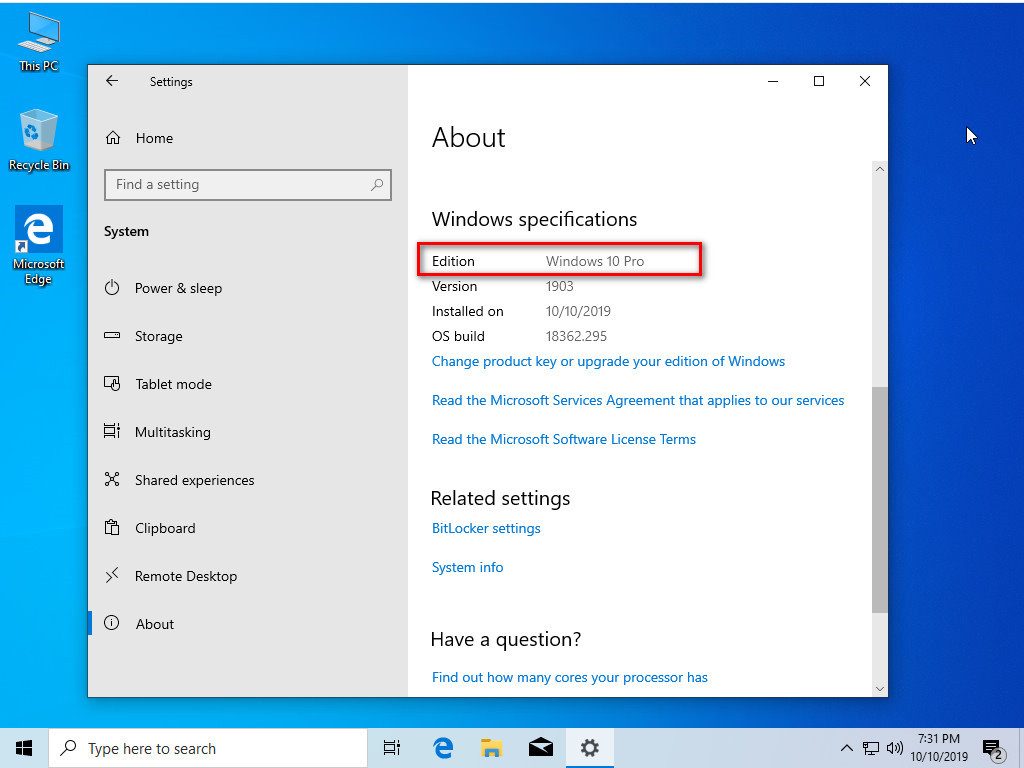
KEY NÂNG CẤP WINDOWS 10 VÀ WINDOWS 11
Windows 10 Pro/Windows 11 Pro
VK7JG-NPHTM-C97JM-9MPGT-3V66T X3W8N-3WQCV-2MXDF-K77MK-7XMP6 W269N-WFGWX-YVC9B-4J6C9-T83GX
Windows 10 Pro for Workstations/Windows 11 Pro for Workstations
DXG7C-N36C4-C4HTG-X4T3X-2YV77 NRG8B-VKK3Q-CXVCJ-9G2XF-6Q84J
Windows 10 Pro Education/Windows 11 Pro Education
8PTT6-RNW4C-6V7J2-C2D3X-MHBPB 6TP4R-GNPTD-KYYHQ-7B7DP-J447Y
Windows 10 Pro Single Language/Windows 11 Pro Single Language
G3KNM-CHG6T-R36X3-9QDG6-8M8K9
Windows 10 Education/Windows 11 Education
YNMGQ-8RYV3-4PGQ3-C8XTP-7CFBY NW6C2-QMPVW-D7KKK-3GKT6-VCFB2
Windows 10 Enterprise/Windows 11 Enterprise
XGVPP-NMH47-7TTHJ-W3FW7-8HV2C NPPR9-FWDCX-D2C8J-H872K-2YT43
Windows 10 IoT Enterprise/Windows 11 IoT Enterprise
XQQYW-NFFMW-XJPBH-K8732-CKFFD
Windows 10 Home/Windows 11 Home
YTMG3-N6DKC-DKB77-7M9GH-8HVX7
Windows 10 Home Single Language/Windows 11 Home Single Language
BT79Q-G7N6G-PGBYW-4YWX6-6F4BT
Windows 10 LTSB 2015
CJ4JF-8KNY7-PCH2B-Y6B49-MG9R8 WNMTR-4C88C-JK8YV-HQ7T2-76DF9
Windows 10 LTSB 2016
NK96Y-D9CD8-W44CQ-R8YTK-DYJWX DCPHK-NFMTC-H88MJ-PFHPY-QJ4BJ
Windows 10 LTSC 2019
93MGM-NTFKD-6BK63-R6FYR-6Q9PB M7XTQ-FN8P6-TTKYV-9D4CC-J462D 43TBQ-NH92J-XKTM7-KT3KK-P39PB
Windows 10 LTSC 2021
M7XTQ-FN8P6-TTKYV-9D4CC-J462D
*Lưu ý 2:
Một số máy tính khi nâng cấp lên bản Pro vì một lý do nào đó mà lại chuyển thành Edu, Enter,… hoặc đơn giản là các cách ở phía trên bị lỗi không nâng cấp được thì bạn thay đổi Key khác vào nha. Ví dụ: Win 10 Pro có 3 Key, thì thay 2 key còn lại lần lượt vào.
*Lưu ý 3:
Một số máy tính sau khi chuyển đổi thành công thì yêu cầu phải kích hoạt bản quyền. Vì vậy để đảm bảo an toàn thì mọi người nên chuẩn bị key win kích hoạt bản quyền trước. Bài viết mình chỉ hướng dẫn chuyển sang bản khác thôi. Còn bản quyền là khác. Nếu bạn có nhu cầu mua key win 10 giá rẻ bản quyền vĩnh viễn, hãy liên hệ ngay với mình !
GIỚI THIỆU DỊCH VỤ CỦA 21AK22.COM Bán Key Win 11 Pro, Win 10 Pro, Win Server Giá Rẻ 99K Bán Key Office 2021, Office 2019, Visio, Project Giá Rẻ 99K Bán Tài Khoản Office 365 Và OneDrive 1 TB Giá Rẻ 99K Bán Key Kaspersky Internet Security Giá Rẻ 129K/Năm Bán Key ESET Internet Security Giá Rẻ Bản Quyền 169K/Năm Bán Gói YouTube Premium Giá Rẻ Không Quảng Cáo 349K/Năm Bán Key AdGuard Premium Giá Rẻ Bản Quyền Vĩnh Viễn 149K Liên hệ: Telegram @hienpc & Zalo @hienpccom & Facebook @hienpcdotcom Ghi chú: Shop chỉ bán hàng cho các cá nhân nhầm mục đích trải nghiệm thử bản quyền. Không bán hàng cho những tổ chức, công ty, doanh nghiệp,… sử dụng trong công việc !
Đơn giản phải không nào. Như vậy là mình đã hướng dẫn rất chi tiết cho các bạn cách nâng cấp từ Windows 10 Home hoặc Windows 10 Home Single Language lên Windows 10 Professional, Windows 10 Education hoặc Windows 10 Enterprise miễn phí rồi nhé. Với cách làm này thì bạn có thể thay đổi nhanh giữa các phiên bản mà không phải cài lại Win, mọi thứ vẫn được giữ nguyên – quá tuyệt vời đúng không nào. Mọi thắc mắc hoặc góp ý vui lòng để lại bình luận phía dưới bài viết. Cảm ơn rất nhiều!
